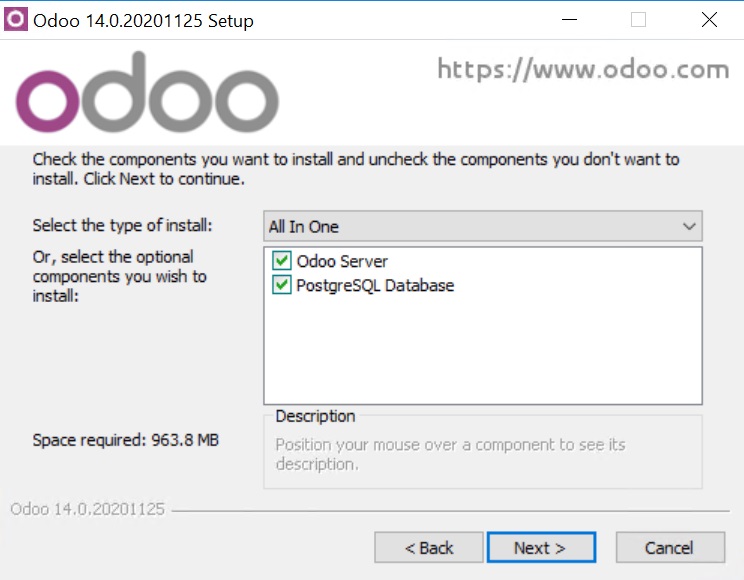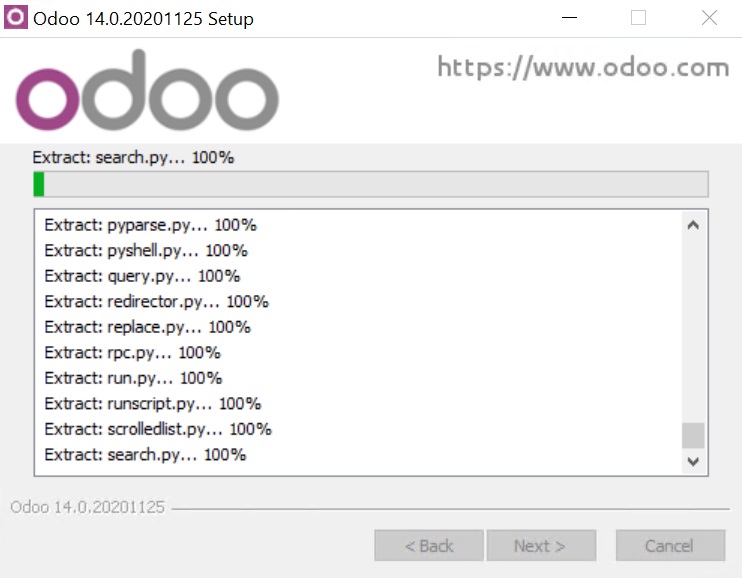Chắc hẳn các bạn đã quá quen thuộc với việc Odoo chạy trên nền tảng Linux (Centos, Ubuntu …) Hôm nay OneIT sẽ hướng dẫn thêm các bạn một cách cài đặt Odoo cho các bạn nào là fan của Windows.
Đầu tiên các bạn vào đường link sau và download file cài đặt của Odoo 14 về https://www.odoo.com/vi_VN/page/download
Sau khi tải file cài đặt về các bạn click vào cài chọn ngôn ngữ muốn hiển thị và bấm Ok
Bấm Next để tiếp tục cài đặt
Đồng ý với các điều khoản của Odoo
Tick chọn Odoo Server và PostgreSQL Database. Sau đó bấm Next
Tiếp theo các bạn khai báo các thông số cho PostgreSQL như cổng kết nối, username và password cho Database
Chọn đường dẫn cài đặt Odoo 14
Tiếp theo các bạn chờ đợi quá trình cài đặt diễn ra.
Sau khi quá trình cài đặt kết thúc các bạn sẽ bấm Next
Sau đó các bạn chọn Start Odoo và bấm Finish
Lúc này Odoo sẽ bắt đầu chạy và hỏi các bạn mở bằng trình duyệt nào. Các bạn chọn trình duyệt mong muốn và bấm OK
Tiếp theo cũng như trên nền tảng Linux. Các bạn sẽ tiến hạnh tạo Database và tài khoản cho Odoo của mình
Như vậy là bạn đã hoàn thành việc cài đặt Odoo 14 trên nên tảng Windows. Đối với Linux các bản có thể tham khảo thêm bài viết Hướng dẫn cài đặt Odoo 14 trên CentOS 8